Az Apple mobileszköz USB-illesztőprogramjának letöltésével kapcsolatos probléma megoldása
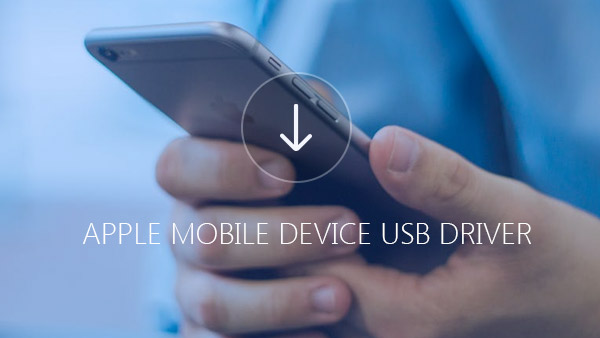
Ha iPhone készülékét számítógéphez csatlakoztatja, az iTunes automatikus elindítása helyett, előfordulhat, hogy hibaüzenet jelenik meg. Az Apple mobileszköz USB illesztőprogramja nem települt sikeresen. Találhat hasonló problémákat az Apple mobileszköz USB illesztőprogramjához, a Tipard iPhone Transfer Ultimate a legszebb megoldás az Ön számára.
Hogyan lehet megoldani az Apple mobil eszköz USB driver problémát
Letöltheti az Apple mobileszköz USB illesztőprogramjának legújabb verzióját, majd győződjön meg róla, hogy az iTunes és az Apple mobileszköz támogatása újratelepítésre került.
- 1. Menjen az Eszközkezelőbe, és keresse meg az Apple eszközt.
- 2. Kattintson a jobb egérgombbal az eszközre, és válassza az "Illesztőprogram frissítése" opciót.
- 3. Keresse meg a Drivers helyét, és válassza ki a fájlt.
- 4. Miután telepítette az Apple mobileszköz USB illesztőprogramját, megtalálja az "Apple Mobile Device USB Driver" opciót az Eszközkezelő "Universal Serial Device USB Driver" részében.
A legjobb módszer az Apple eszközök USB meghajtójának problémáinak megoldására
Ha nem akar több időt vesztegetni a megfelelő Apple mobileszköz USB illesztőprogramra való vadászathoz, vagy megoldhatja az Apple mobileszköz USB meghajtójának unalmas problémáját. Ha meg kell keresned a fájlokat, amikor az iTunes nem működik, vagy akár az iTunes könyvtárát is áthelyezi, az Tipard iPhone Transfer Ultimate segítségével könnyen szinkronizálhatja az adatokat az eszközök között.
Az Apple mobileszköz USB illesztőprogramjának problémáinak megoldása
Csatlakoztassa a készüléket a programhoz
Biztosítania kell, hogy az iPhone vagy más Apple mobil felismerhető legyen a számítógépen, majd töltse le és telepítse a programot. Csatlakoztassa a készüléket a programhoz.
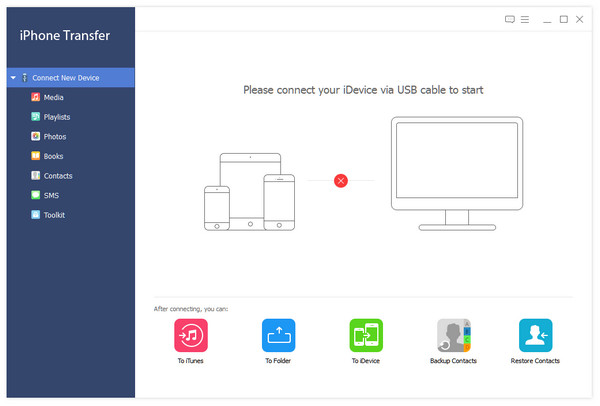
Válassza ki az iPhone-ból származó átviteli fájlokat
Kiválaszthatja az iPhone-fájlok átvitelét az Apple mobileszköz USB illesztőprogram letöltése nélkül. Az Apple-fájlokat könnyen megtekintheti a programból.
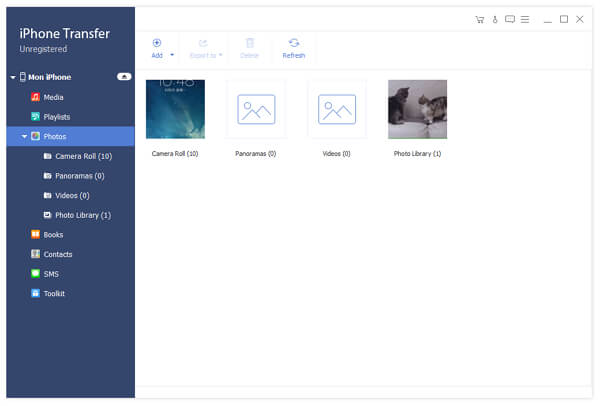
Az iPhone-fájlokat a számítógépre átviheti, vagy hozzáadhatja a fájlokat a számítógépről az iPhone-hoz az Apple mobileszköz USB illesztőprogram telepítése nélkül. És hozzáadhatja a fájlokat az iTunes-hoz is, amely lehetővé teszi a fájlok szinkronizálását.

- Az iPhone összes adatait számítógépre vigye az Apple mobileszközök USB-meghajtójának letöltése nélkül.
- Könnyen átmásolhatja és szinkronizálhatja a fájlokat az Apple mobileszköz-illesztőprogramjának keresése nélkül.
- Másolja az összes vagy kiválasztott fájlt az iPad / iPod-ról a számítógépre, és szinkronizálja őket az iTunes-ra.







